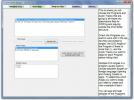Kako izaći iz sigurnog načina rada u sustavu Windows 10
Ako imate problema sa sustavom Windows 1o, do točke kada je gotovo nemoguće učiniti bilo što ili čak riješiti problem, trebali biste dizanje u siguran način rada a zatim je pokušajte riješiti. Metoda pokretanja u sigurnom načinu nije baš jednostavna. Ne postoji nijedan gumb ili opcija koju možete kliknuti da biste otvorili siguran način i slično. Nema gumba na koje možete kliknuti da biste izašli iz sigurnog načina.
Izlaz iz sigurnog načina
Ako ste prešli na siguran način s radne radne površine, povratak na uobičajenu sesiju je jednostavan kao i ponovno pokretanje radne površine. Otvorite izbornik Start i kliknite gumb za napajanje. Odaberite Ponovo pokreni s opcija i trebali biste se dignuti na svoju uobičajenu radnu površinu.
Dizanje sustava u siguran način rada
Ponekad se sustav više puta prebacuje u siguran način rada, a da korisnik ništa ne mora učiniti i ponovno ga pokreće samo vraća u siguran način rada.
Provjerite Konfiguracija sustava
To se može dogoditi jer su se vaše mogućnosti dizanja promijenile. Upotrijebite prečac tipke Win + R da biste otvorili okvir za pokretanje i unesite sljedeće.
msconfig
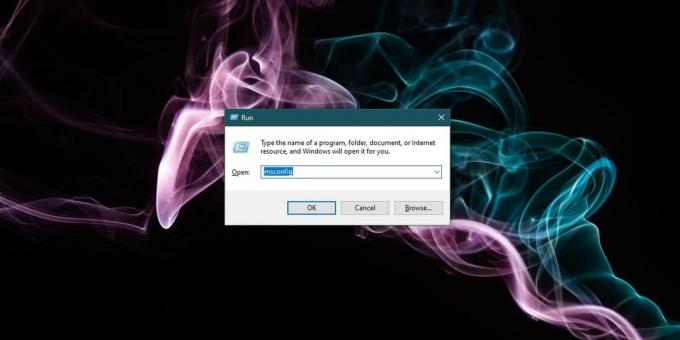
U prozoru koji se otvori idite na karticu Boot i uvjerite se da opcija Safe Boot nije potvrđena. Također biste trebali provjeriti je li na kartici Općenito odabrano "Normalno pokretanje". Nakon promjene postavki ponovno pokrenite sustav i trebao bi se dignuti na uobičajenu radnu površinu.

Provjerite vozače
Ako postoji problem s upravljačkim programom s jednim od osnovnih upravljačkih programa koji su potrebni za pokretanje sustava Windows 10, možda je ono zbog čega se mora pokrenuti u siguran način rada. U sigurnom načinu rada Windows 10 radi s vrlo osnovnom grafikom i ako postoji problem s njima, nećete se moći pokrenuti s uobičajenom sesijom na radnoj površini.
Provjerite svoje grafičke upravljačke programe i po potrebi ih deinstalirajte i ponovno ih instalirajte. Ovo će biti pomalo izazov ako je umrežavanje onemogućeno u sigurnom načinu rada. Promijenite postavke sigurnog načina da biste omogućili pristup internetu ili pokušajte preuzeti upravljačke programe na drugom sustavu i prenijeti ga na računalo s kojim imate problema. Instalirajte upravljački program i ponovno pokrenite sustav.
Provjerite stavke pokretanja
Moguće je da jedan od vaših startnih stavki uzrokuje probleme pa otvorite upravitelj zadataka i idite na karticu Pokretanje. Onemogućite sve aplikacije koje su postavljene za pokretanje pri pokretanju sustava, a zatim pokušajte podići sustav.

Problemi s hardverom
Moguće je da neki vaš hardver ne radi ispravno. Normalno, problem s hardverom koji vas sprečava da se dignete u uobičajenu sesiju ne smije vam dopustiti pokretanje u sigurnom načinu rada. Utoliko rečeno, postoji mala vjerojatnost da je to problem, a za to će trebati profesionalac.
Ako sve drugo ne uspije, možda ćete morati resetiranje sustava Windows 10.
traži
Najnoviji Postovi
Snimajte audio i video zapise sa radne površine ili web kamere i prenosite ih na drugo računalo
Ovdje pokrivamo puno alata za snimanje zaslona i ekrana kako bismo ...
DownTango: Jednostavan za uporabu, Eye-Candy Download Manager
Menadžeri preuzimanja uvijek su imali prednost pri preuzimanju inte...
Izdvajanje i pretvaranje titlova s DVD i Bluray videa
DVD ekstraktor titlova je program otvorenog koda koji koristi OCR (...